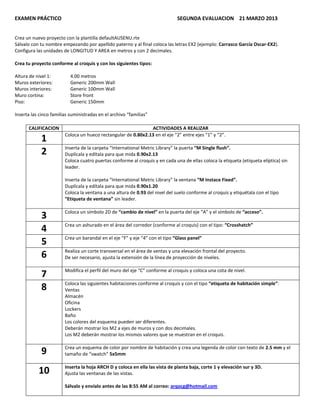
Parcial 2 (cad) (1)
- 1. EXAMEN PRÁCTICO SEGUNDA EVALUACION 21 MARZO 2013 Crea un nuevo proyecto con la plantilla defaultAUSENU.rte Sálvalo con tu nombre empezando por apellido paterno y al final coloca las letras EX2 (ejemplo: Carrasco García Oscar-EX2). Configura las unidades de LONGITUD Y AREA en metros y con 2 decimales. Crea tu proyecto conforme al croquis y con los siguientes tipos: Altura de nivel 1: 4.00 metros Muros exteriores: Generic 200mm Wall Muros interiores: Generic 100mm Wall Muro cortina: Store front Piso: Generic 150mm Inserta las cinco familias suministradas en el archivo “familias” CALIFICACION ACTIVIDADES A REALIZAR 1 Coloca un hueco rectangular de 0.80x2.13 en el eje “2” entre ejes “1” y “2”. 2 Inserta de la carpeta “International Metric Library” la puerta “M Single flush”. Duplícala y edítala para que mida 0.90x2.13 Coloca cuatro puertas conforme al croquis y en cada una de ellas coloca la etiqueta (etiqueta elíptica) sin leader. Inserta de la carpeta “International Metric Library” la ventana “M Instace Fixed”. Duplícala y edítala para que mida 0.90x1.20 Coloca la ventana a una altura de 0.93 del nivel del suelo conforme al croquis y etiquétala con el tipo “Etiqueta de ventana” sin leader. 3 Coloca un símbolo 2D de “cambio de nivel” en la puerta del eje “A” y el símbolo de “acceso”. 4 Crea un ashurado en el área del corredor (conforme al croquis) con el tipo: “Crosshatch” 5 Crea un barandal en el eje “F” y eje “4” con el tipo “Glass panel” 6 Realiza un corte transversal en el área de ventas y una elevación frontal del proyecto. De ser necesario, ajusta la extensión de la línea de proyección de niveles. 7 Modifica el perfil del muro del eje “C” conforme al croquis y coloca una cota de nivel. 8 Coloca las siguientes habitaciones conforme al croquis y con el tipo “etiqueta de habitación simple”: Ventas Almacén Oficina Lockers Baño Los colores del esquema pueden ser diferentes. Deberán mostrar los M2 a ejes de muros y con dos decimales. Los M2 deberán mostrar los mismos valores que se muestran en el croquis. 9 Crea un esquema de color por nombre de habitación y crea una legenda de color con texto de 2.5 mm y el tamaño de “swatch” 5x5mm 10 Inserta la hoja ARCH D y coloca en ella las vista de planta baja, corte 1 y elevación sur y 3D. Ajusta las ventanas de las vistas. Sálvalo y envíalo antes de las 8:55 AM al correo: arqocg@hotmail.com
- 2. PLANTA BAJA CORTE 1 VISTA SUR